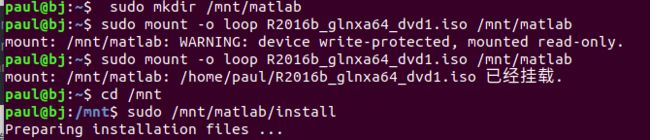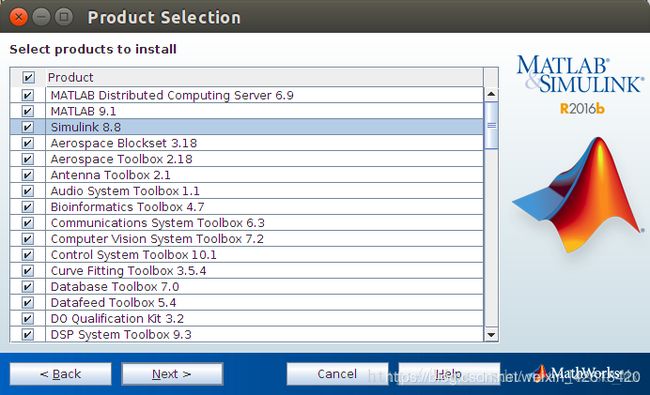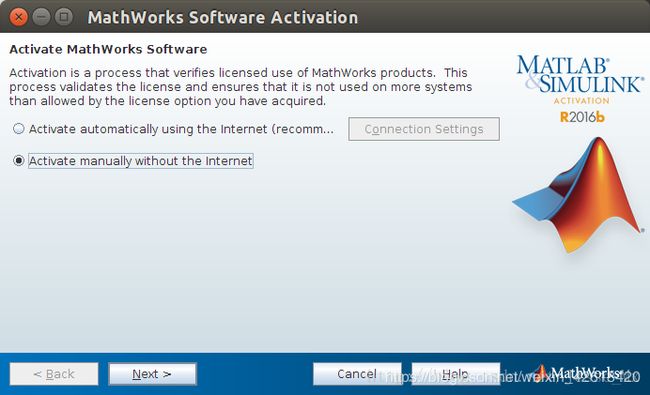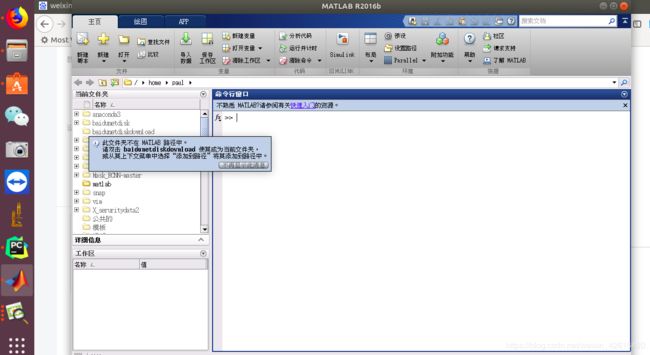Ubuntu 18.04安装Matlab 2016b教程(附创建图标快捷方式)
1 下载Matlab 2016b
链接:https://pan.baidu.com/s/1mi0PRqK
文件很大,大概有10个G,网盘想下下来,很难.如果想给自己的网盘提提速,可以参考我的另一篇文章.
下载完如下:
下载后文件夹中包含三个文件:Matlab 2016b Linux64 Crack.rar,R2016b_glnxa64_dvd1.iso,R2016b_glnxa64_dvd2.iso,第一个是破解文件,十分建议在Windows下解压备用(Ubuntu对rar解压不太友好),由于整个软件太大,所以分成了两个iso文件,意味着安装途中会提示载入新的映像文件。挂载映像文件
2 挂载映像文件
那么使用下列命令挂先行载R2016b_glnxa64_dvd1.iso:
$ sudo mkdir /mnt/matlab #挂载点文件夹
$ sudo mount -o loop R2016a_glnxa64_dvd1.iso /mnt/matlab #挂载第一块镜像:
$ cd /mnt/
$ sudo ./mnt/matlab/install #开始安装
注意,上面只是挂载了第一个安装包,等安装到80%左右的时候会提示插入第二张CD,此时在刚才安装包目录下再次打开一个终端,执行
sudo mount -o loop R2016a_glnxa64_dvd2.iso /mnt/matlab
然后在对话框中点击OK,继续安装。完成安装后取消iso挂载:
$ umount matlab/
$ sudo rm -r matlab/ # 删除空的文件夹默认安装路径即可
序列号:在crack文件夹中的licence文件中.
开始激活Matlab
安装完成后,可以在终端中输入matlab打开软件
$ cd /usr/local/MATLAB/R2016b/bin
$ sudo ./matlab # 如果是第一次运行,建议加sudo选手动激活
文件路径就是crack文件下的.lic文件所在的路径
第二步,把Crack文件夹中/R2016b/bin/glnxa64四个文件,复制到/usr/local/MATLAB/R2016b/bin/glnxa64目录下:
$ sudo cp Crack/R2016b/bin/glnxa64/libcufft.so.7.5.18 /usr/local/MATLAB/R2016b/bin/glnxa64
$ sudo cp Crack/R2016b/bin/glnxa64/libinstutil.so /usr/local/MATLAB/R2016b/bin/glnxa64
$ sudo cp Crack/R2016b/bin/glnxa64/libmwlmgrimpl.so /usr/local/MATLAB/R2016b/bin/glnxa64
$ sudo cp Crack/R2016b/bin/glnxa64/libmwservices.so /usr/local/MATLAB/R2016b/bin/glnxa64至此,安装结束,可以开始使用Matlab for Linux了。
命令为:
sudo /usr/local/MATLAB/R2016b/bin/matlab但是这样有个缺陷,就是你每次打开的时候你都得在终端输入上面那行命令,这还是比较麻烦,干脆一不做二不休,创建属于他自己的图标
创建图标
首先第一步:输入命令
sudo gedit /usr/share/applications/Matlab2016a.desktop
然后复制下面的代码进去
[Desktop Entry]
Categories=Application;Development;
Comment=Matlab:科学计算的语言
Encoding=UTF-8
Exec=/usr/local/MATLAB/R2016b/bin/matlab -desktop -prefersoftwareopengl
Icon=/usr/local/MATLAB/R2016b/toolbox/shared/dastudio/resources/MatlabIcon.png
Name=MATLAB
StartupNotify=true
Terminal=false #在启动matlab时不启动终端
Type=Application然后保存退出,你的应用里按理说就应该有图标的,且能正常运行
但是你很可能会出现问题,我出现的问题是没有权限,打开失败,这时候你可以
sudo chmod a+w -R ~/.matlab如果这还么成功,你可以试试:
sudo chmod 777 /home/xx/.matlab xx是你的用户名最后你就可以愉快的用18.04下的matlab啦
参考文献:
https://blog.csdn.net/m0_37601622/article/details/82731879
https://blog.csdn.net/kun1280437633/article/details/82860409
如果喜欢我的文章可以关注我,评论我,啦啦啦啦~